So entfernen Sie die Bing-Chat-Schaltfläche von Microsoft Edge
Veröffentlicht: 2023-03-28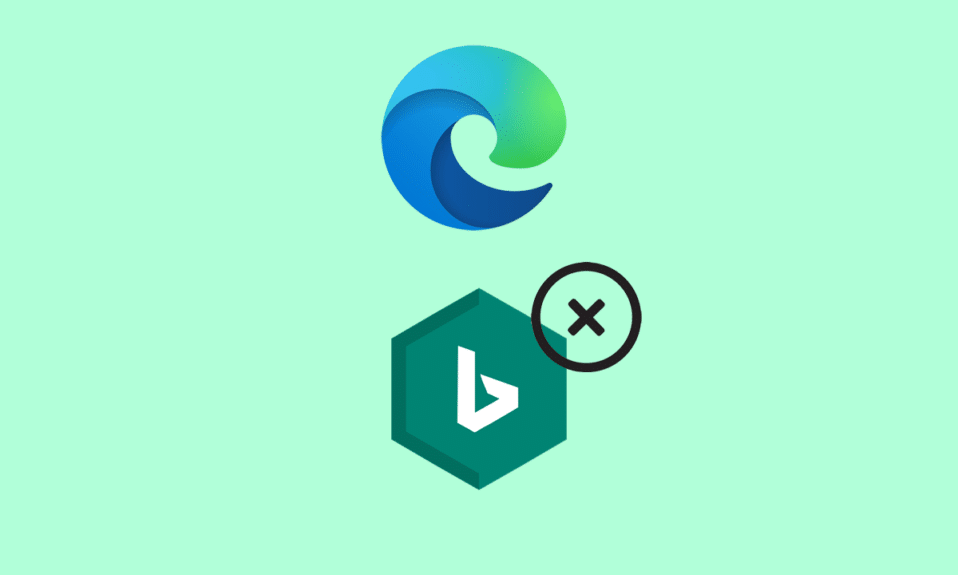
Microsoft Edge hat im Vergleich zu anderen Webbrowser-Konkurrenten wie Google Chrome oder Brave Browser nicht viel Anerkennung oder Bewunderung erhalten. Letzten Monat beschloss Microsoft jedoch, die Messlatte höher zu legen, nachdem es Milliarden von Dollar investiert hatte, um mit OpenAI zusammenzuarbeiten und ChatGPT in seine Produkte, einschließlich des Microsoft Edge-Browsers, einzuführen. Dadurch konnte Microsoft künstliche Intelligenz in den Browser integrieren, um das Surferlebnis nahtlos zu verbessern. Zu seinem Unglück suchten nicht alle danach. Von nun an stellen viele Benutzer die Frage, wie die Bing-Chat-Schaltfläche von Microsoft Edge entfernt werden kann. In diesem Artikel erfahren Sie, wie Sie die Bing-Chat-Erkennungsschaltfläche in Microsoft Edge entfernen.
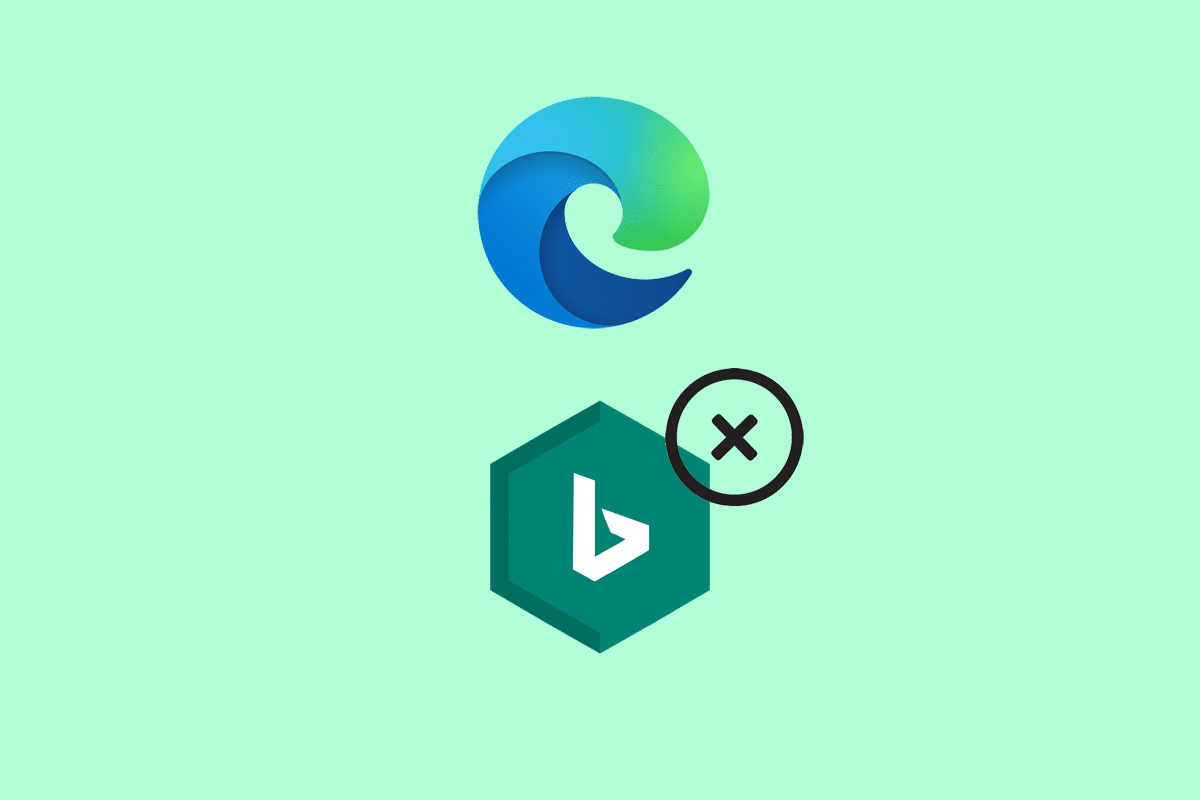
Inhaltsverzeichnis
- So entfernen Sie die Bing-Chat-Schaltfläche von Microsoft Edge
- Methode 1: Entfernen Sie die Seitenleiste aus dem Registrierungseditor
- Methode 2: Verwenden Sie die Eingabeaufforderung
- Methode 3: Deaktivieren Sie die Bing-Schaltfläche mit Windows PowerShell
- Methode 4: Kantenverknüpfung bearbeiten
So entfernen Sie die Bing-Chat-Schaltfläche von Microsoft Edge
Insbesondere ChatGPT ist ein Sprachmodell, das menschenähnliche Antworten auf textbasierte Konversationen generieren kann. Mit der Einführung des Bing AI Chatbot Sydney in einer Seitenleiste zielt der Edge Co-Pilot darauf ab, Benutzern mit zwei Hauptfunktionen zu helfen: Chat und Compose. Die Chat-Funktion ermöglicht es Benutzern, mehrere und komplexe Fragen zu stellen, die der Chatbot zusammengefasst beantwortet. Compose imitiert einen Schreibassistenten, der Texte, E-Mails, Artikel, Reden und vieles mehr generiert. Die Zusammenarbeit von OpenAI und Microsoft ist in der Tat spannend zu beobachten, wie sich diese Technologie im Laufe der Zeit entwickelt. Dennoch möchten viele Benutzer den Bing-Button aus persönlichen Gründen deaktivieren. Auch wenn es derzeit keinen direkten Weg gibt, mit dem ein Benutzer es deaktivieren kann, lassen Sie uns einige übertriebene Methoden durchgehen, die Ihnen dabei helfen können.
Schnelle Antwort
Um die Bing-Chat-Schaltfläche von Microsoft Edge zu entfernen, können Sie die folgenden Schritte ausführen:
1. Öffnen Sie den Microsoft Edge- Browser.
2. Klicken Sie auf das Symbol mit den drei Punkten und wählen Sie die Option Einstellungen .
3. Scrollen Sie nach unten und klicken Sie auf die Option Aussehen .
4. Deaktivieren Sie den Schalter neben der Schaltfläche „Bing-Chat anzeigen“ .
5. Schließen Sie die Registerkarte Einstellungen .
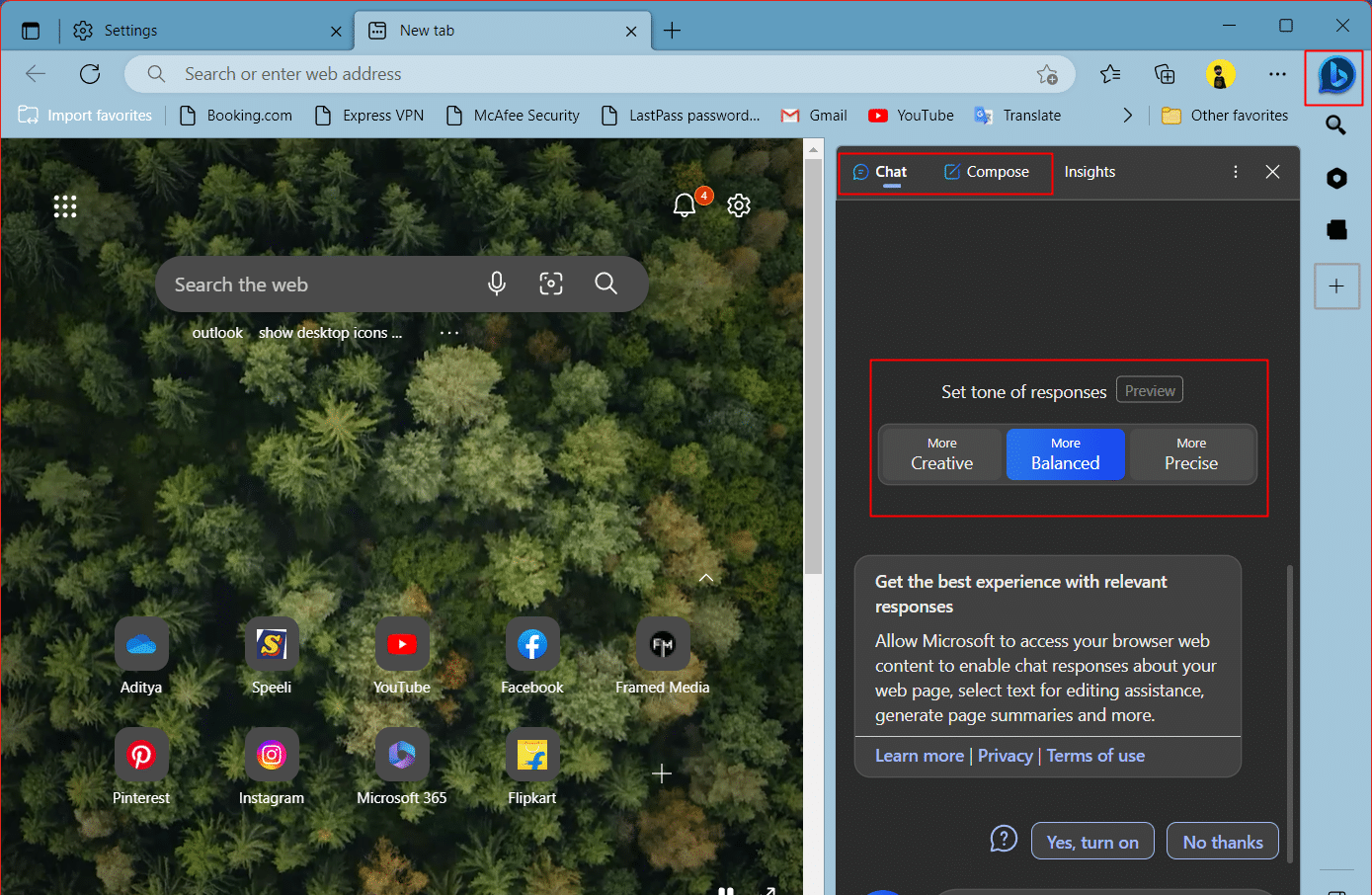
Die folgenden Methoden können Ihnen helfen, wenn Sie den Edge Co-Pilot nicht in der Seitenleiste des Microsoft Edge-Browsers haben möchten.
Methode 1: Entfernen Sie die Seitenleiste aus dem Registrierungseditor
Der geeignetste Weg, um die Bing-Erkennungsschaltfläche im Microsoft Edge-Browser zu deaktivieren, wenn man bedenkt, dass sich das Hinzufügen in der Seitenleiste nicht nur störend anfühlt, sondern auch die Bildschirmbreite verringert, ist die Verwendung des Windows-Registrierungs-Editors. Da der Registrierungseditor letztendlich das Haus der Konfigurationen ist, wird dadurch die Seitenleiste selbst entfernt.
1. Drücken Sie gleichzeitig die Tasten Windows + R, um das Dialogfeld Ausführen zu starten.
2. Geben Sie regedit in das Dialogfeld Ausführen ein und klicken Sie auf OK .
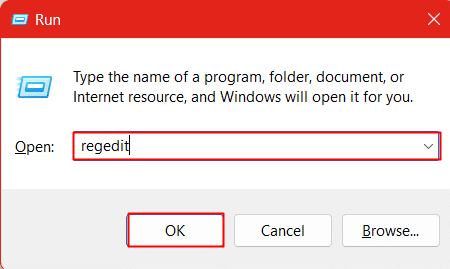
3. Klicken Sie in der UAC-Eingabeaufforderung auf Ja .
4. Kopieren Sie die folgende Adresse und fügen Sie sie in die Adressleiste ein.
HKEY_LOCAL_MACHINE\SOFTWARE\Richtlinien\Microsoft
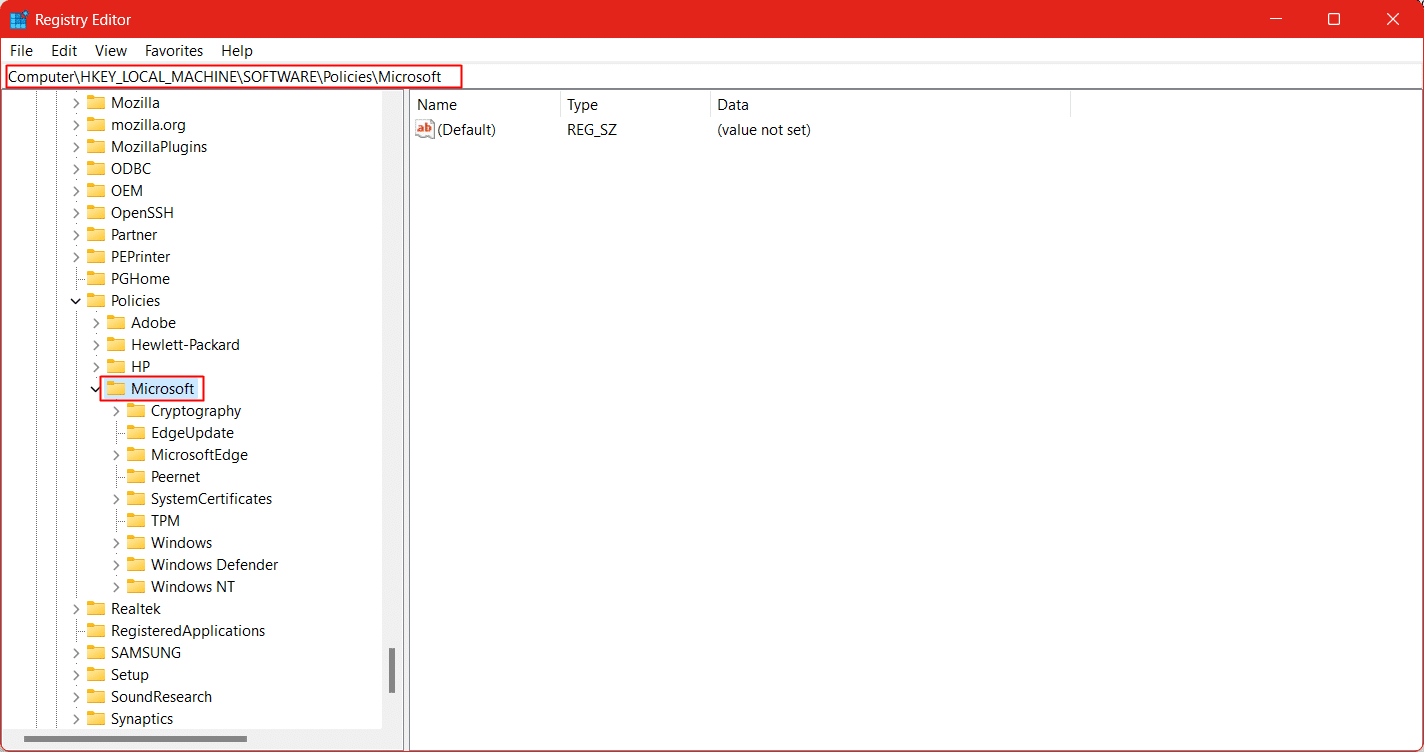
5. Klicken Sie mit der rechten Maustaste auf den Microsoft- Schlüssel, klicken Sie auf Neu und wählen Sie Schlüssel , um einen neuen Schlüssel zu erstellen.
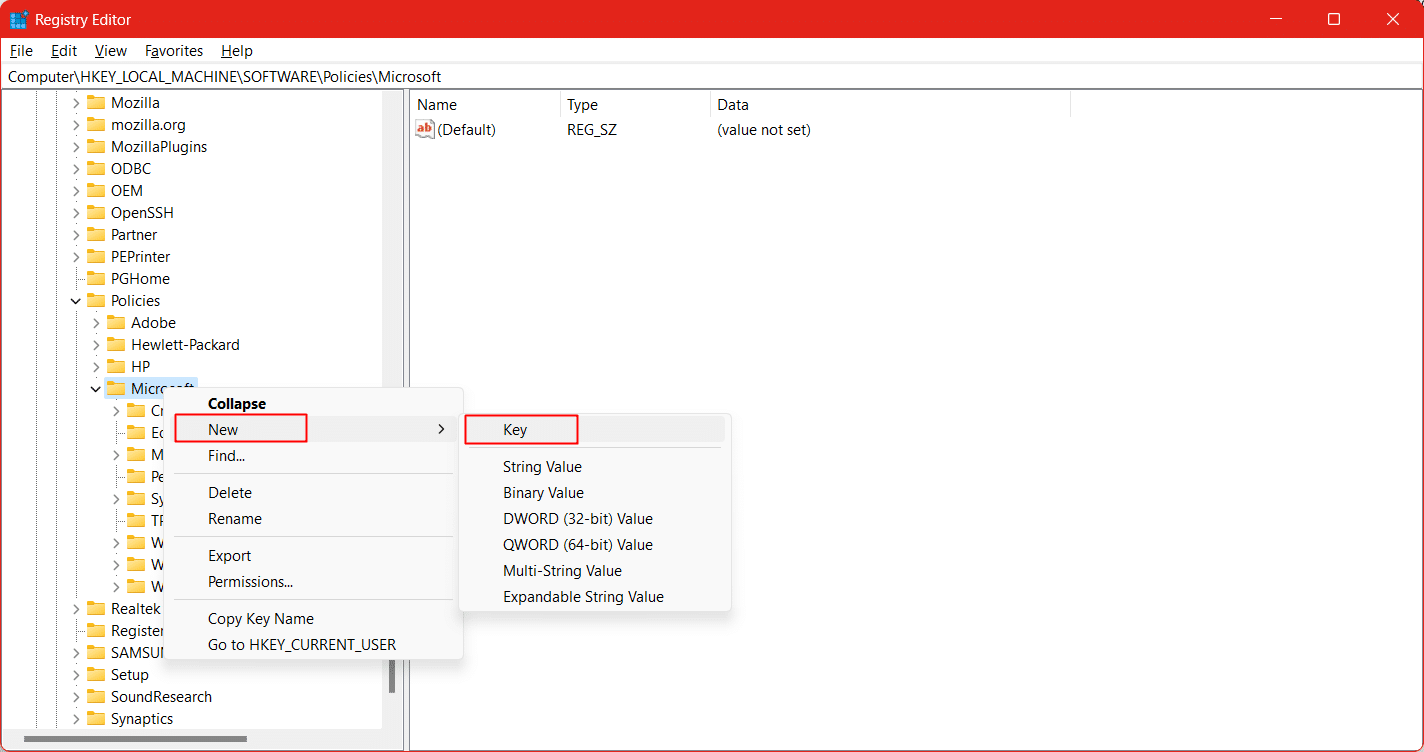
6. Benennen Sie den neuen Schlüssel als Edge .
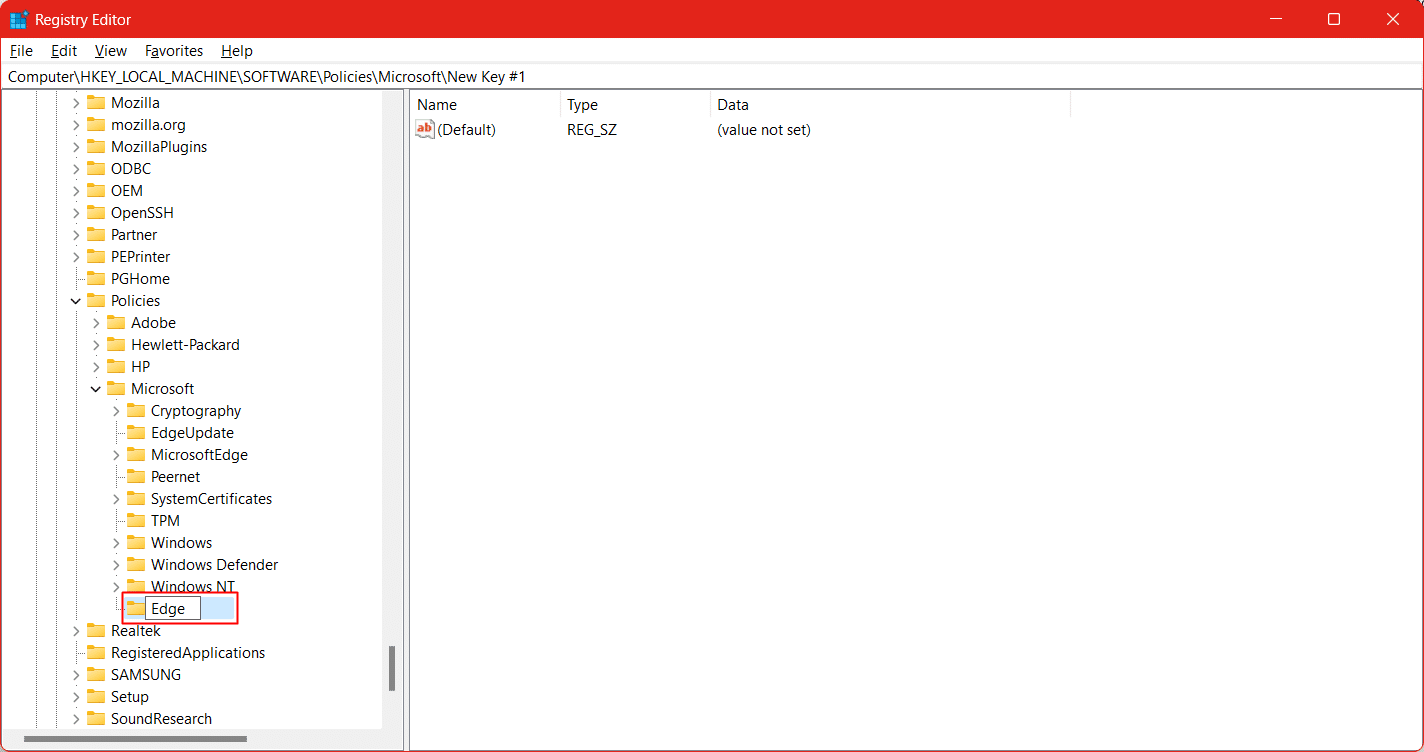
7. Klicken Sie auf die Edge- Taste. Klicken Sie im rechten Bereich mit der rechten Maustaste und wählen Sie Neu und dann DWORD (32-Bit)-Wert aus.
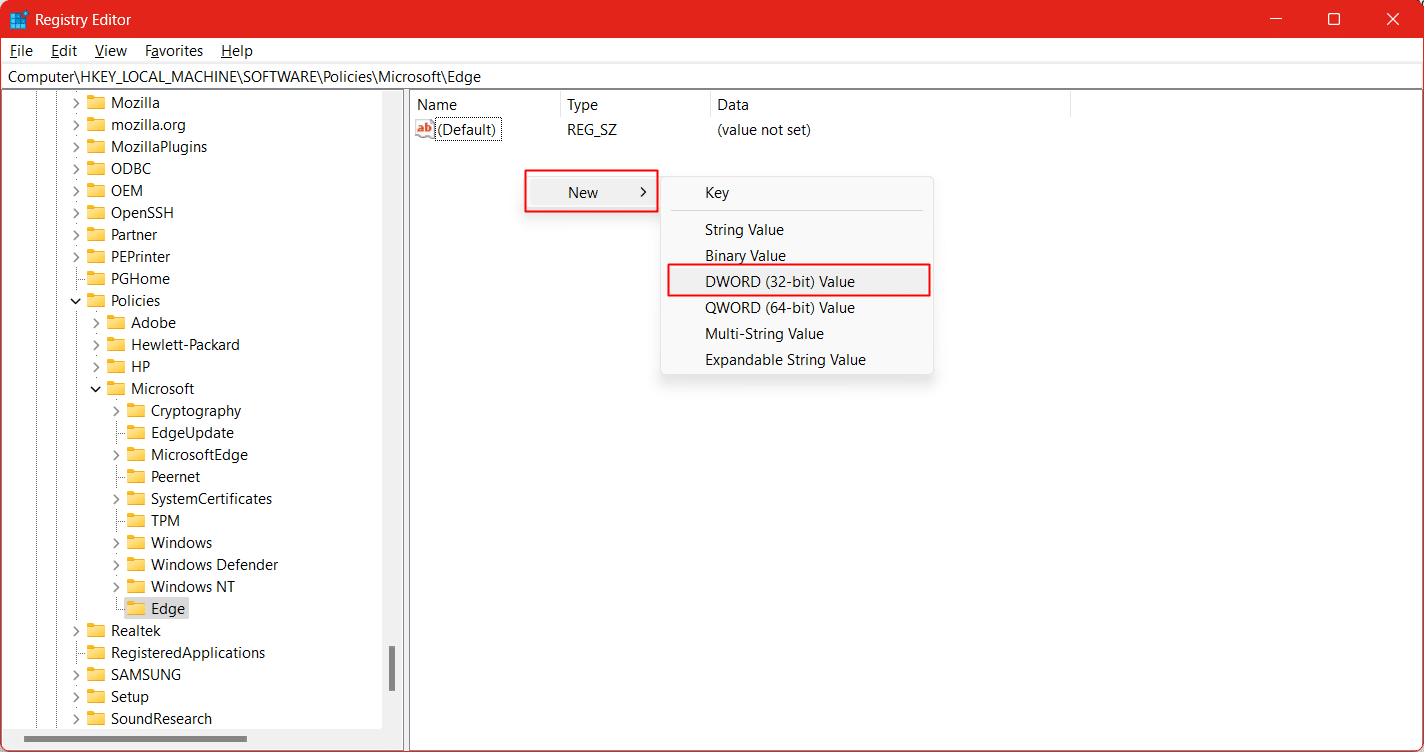
8. Benennen Sie das neue DWORD als HubsSidebarEnabled .
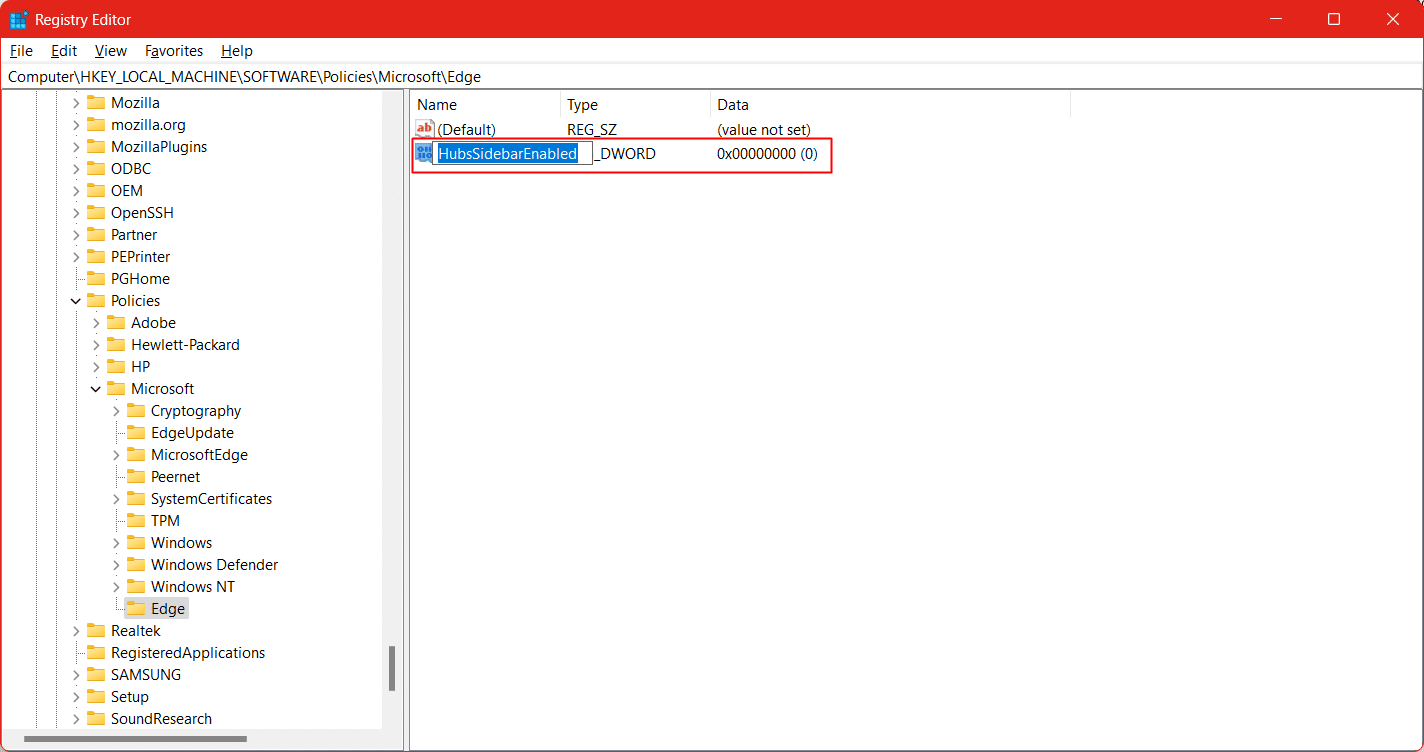
9. Starten Sie nun den Edge-Browser neu .
Lesen Sie auch: Fix Microsoft Edge ERR NETWORK CHANGED in Windows 10
Methode 2: Verwenden Sie die Eingabeaufforderung
Machen Sie sich keine Sorgen, falls Sie dem Verfahren des Registrierungseditors nicht folgen können. Wir haben eine weitere Möglichkeit für Sie, indem Sie den Schritten folgen, mit denen Sie der Windows-Registrierung einen neuen Schlüssel hinzufügen und die Seitenleiste aus dem Edge-Browser entfernen können.
Hinweis: Stellen Sie sicher, dass Sie eine Sicherungskopie der Windows-Registrierung für ungewöhnliche Situationen erstellen, die eine der Funktionen im PC beenden und Anomalien verursachen. Sie können jederzeit zur gesicherten Phase zurückkehren.
1. Starten Sie die Eingabeaufforderung auf Ihrem PC im Administratormodus.
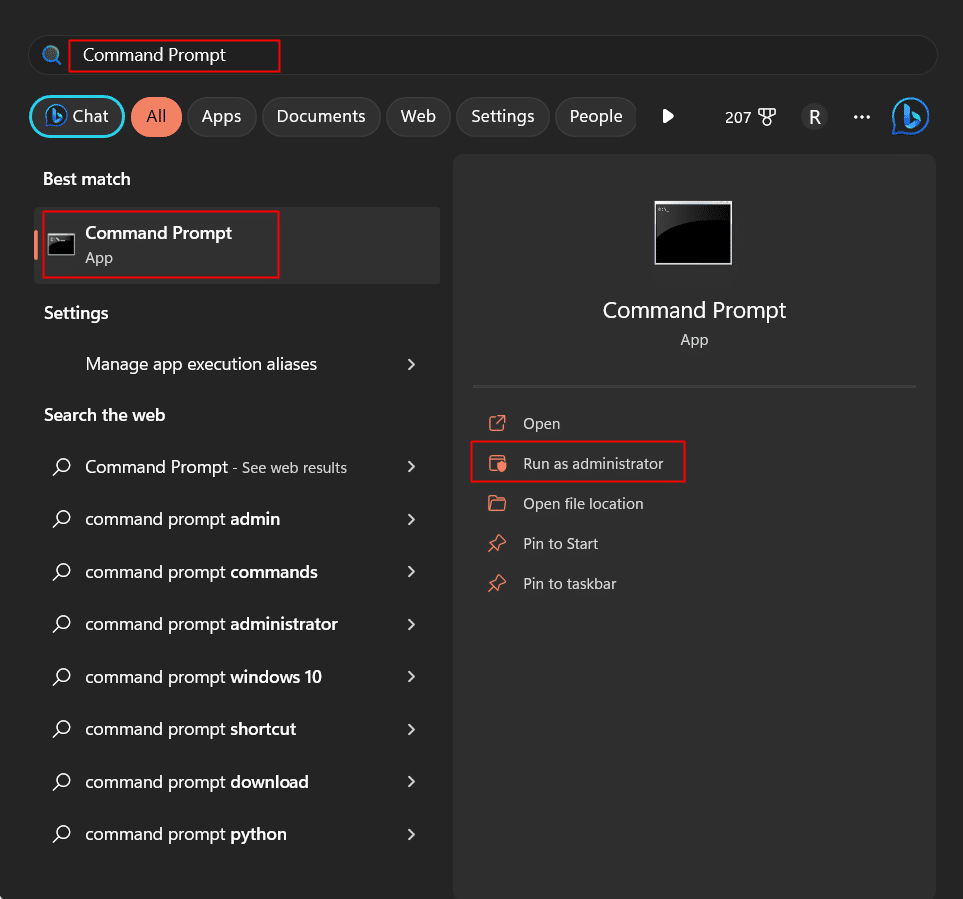
2. Klicken Sie auf Ja , wenn die Eingabeaufforderung der Benutzerkontensteuerung angezeigt wird.
3. Geben Sie den folgenden Befehl im Terminal ein und drücken Sie die Eingabetaste .
reg fügen Sie "HKEY_LOCAL_MACHINE\SOFTWARE\Policies\Microsoft\Edge" hinzu
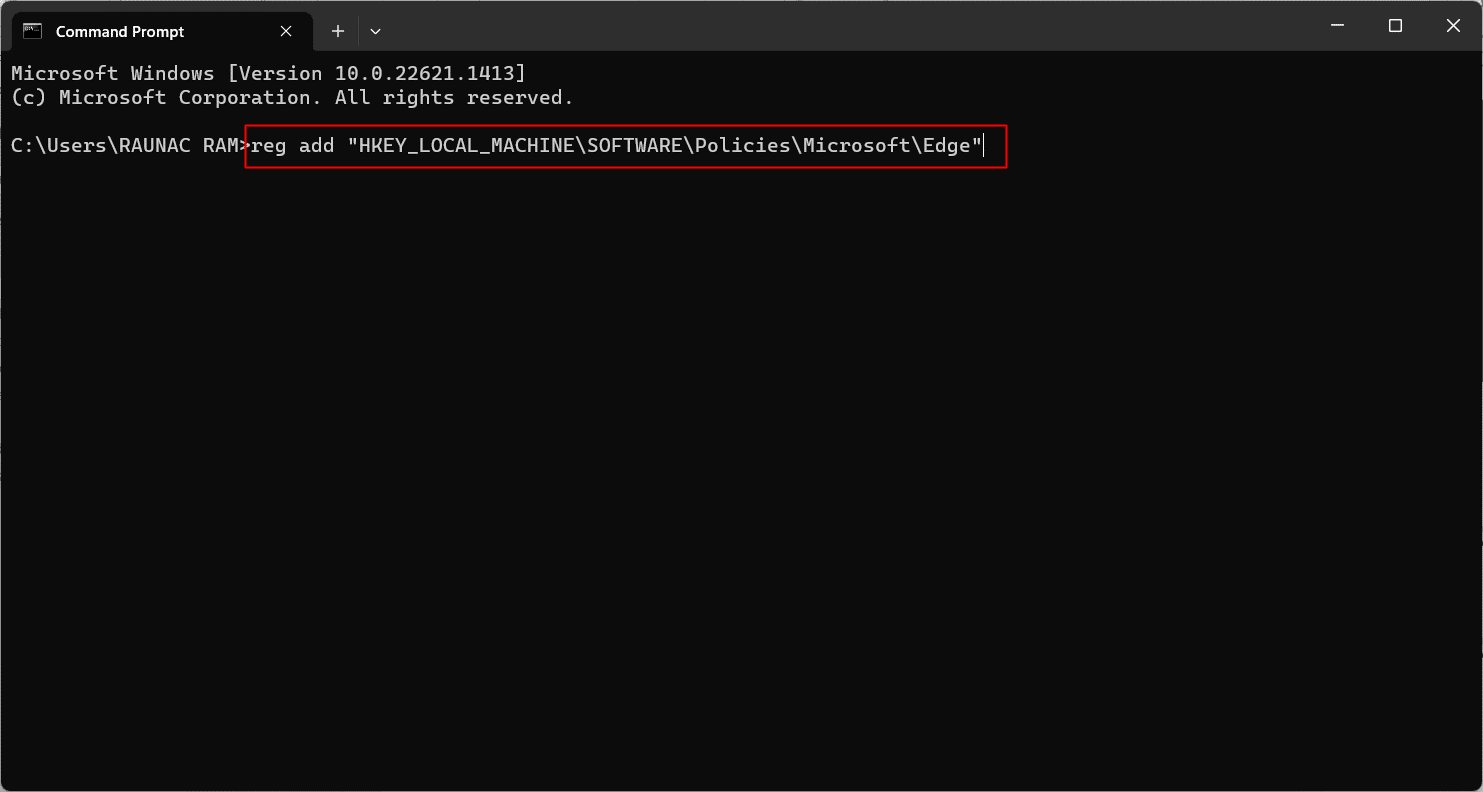

4. Geben Sie den unten aufgeführten Befehl erneut ein und drücken Sie die Eingabetaste , um ihn auszuführen.
reg fügen Sie "HKEY_LOCAL_MACHINE\SOFTWARE\Policies\Microsoft\Edge" /v HubsSidebarEnabled /t REG_DWORD /d 00000000 /f hinzu
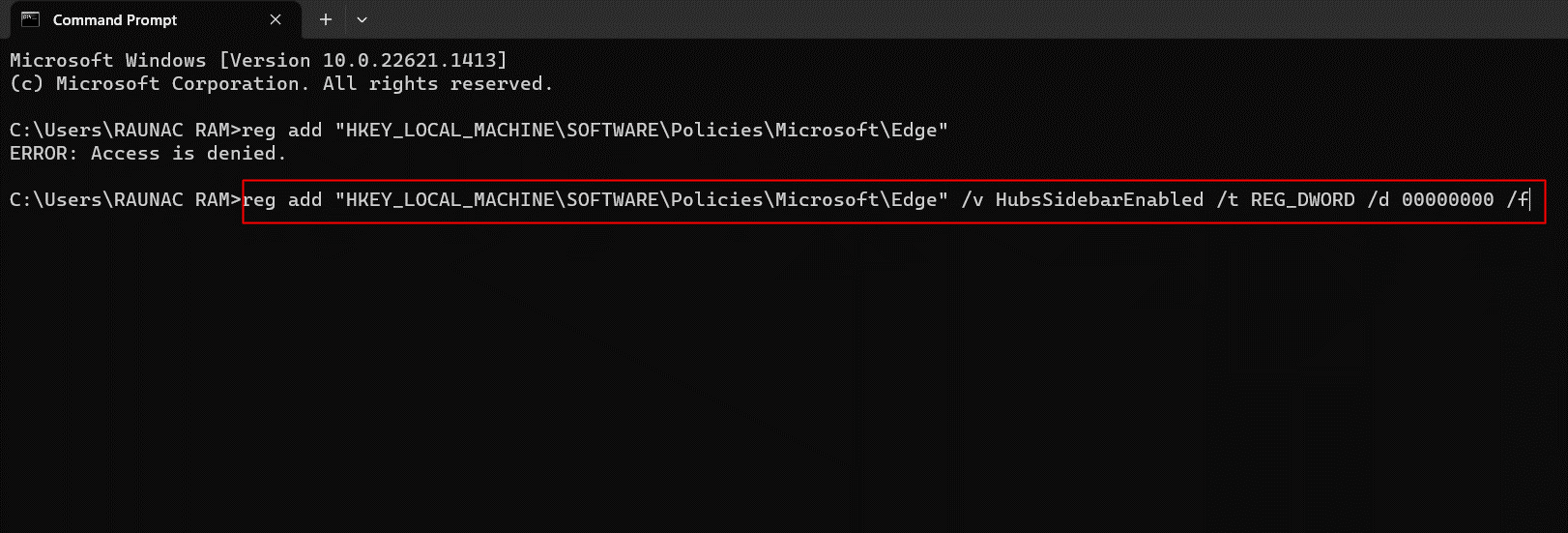
5. Verlassen Sie den PC und starten Sie ihn neu .
Lesen Sie auch: Beheben Sie das INET E-Sicherheitsproblem in Microsoft Edge
Methode 3: Deaktivieren Sie die Bing-Schaltfläche mit Windows PowerShell
Die PowerShell ist ein Automatisierungstool, eine Konfigurationsmanagement-Engine, eine Skriptsprache, die von Microsoft für die Systemverwaltung entwickelt wurde. Wenn Sie nach einer Methode zum Entfernen der Bing-Chat-Schaltfläche von Microsoft Edge suchen, können Sie dies tun, indem Sie einen Befehl im PowerShell-Terminal ausführen.
1. Drücken Sie die Windows-Taste und suchen Sie nach Windows PowerShell .
2. Klicken Sie im rechten Bereich auf Als Administrator ausführen .
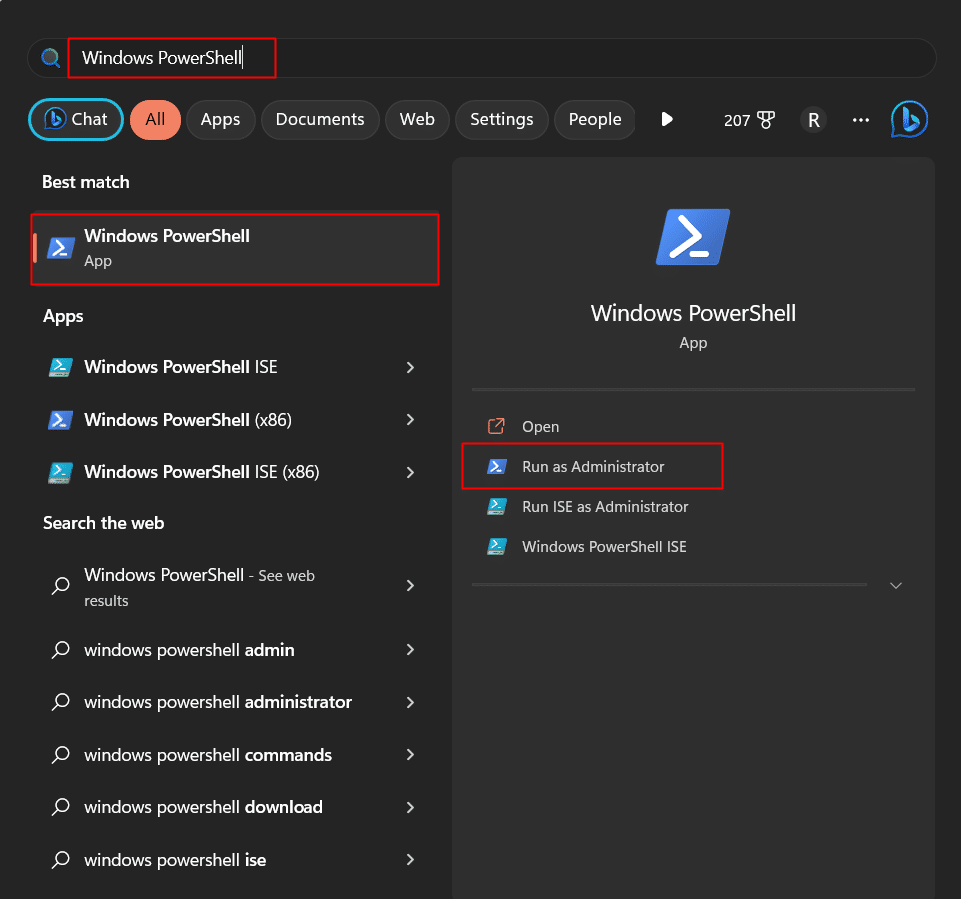
3. Klicken Sie im Popup-Fenster Benutzerkontensteuerung auf Ja .
4. Geben Sie im Windows PowerShell- Terminal den folgenden Befehl ein. Drücken Sie die Eingabetaste .
starte msedge --disable-features=msUndersideButton
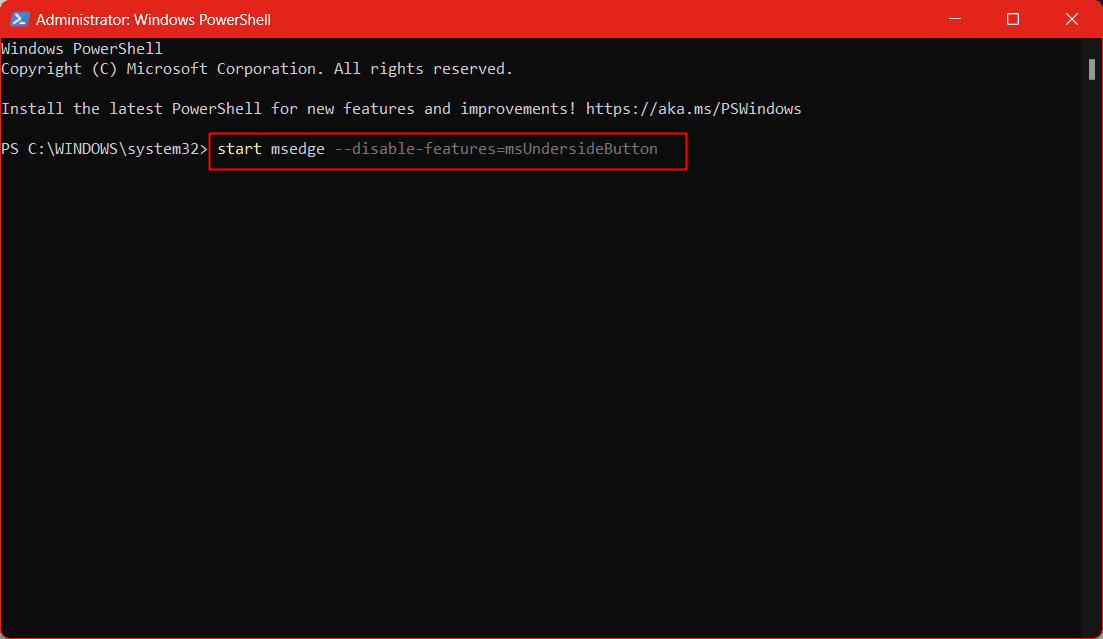
5. Warten Sie, bis der Befehl ausgeführt wird. Beenden Sie die Windows PowerShell-App.
6. Starten Sie schließlich den Microsoft Edge- Browser.
Lesen Sie auch: Fehler STATUS BREAKPOINT in Microsoft Edge beheben
Methode 4: Kantenverknüpfung bearbeiten
Dies ist eine temporäre Lösung, die die Bing-Chat-Erkennungsschaltfläche in Microsoft Edge entfernen kann. Die einzige Lücke besteht jedoch darin, dass es sich um eine Einstellungsänderung handelt, und jedes zukünftige Update des Browsers kann die vorgenommene Änderung deaktivieren und fortan die AI-Schaltfläche „Entdecken“ zurückbringen.
1. Klicken Sie auf dem Desktop mit der rechten Maustaste auf die Microsoft Edge- Verknüpfung.
2. Wählen Sie die Option Eigenschaften aus dem Dropdown-Menü.
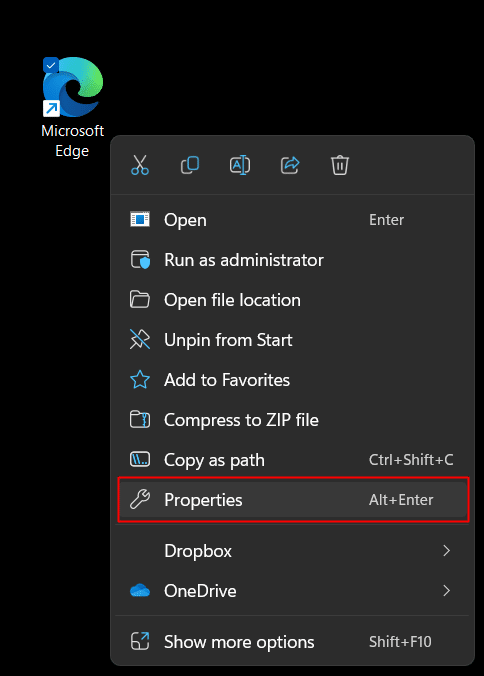
3. Klicken Sie auf die Option Ziel und ersetzen Sie den voreingestellten Pfad durch Folgendes:
"C:\Programme (x86)\Microsoft\Edge\Application\msedge.exe" --disable-features=msUndersideButton
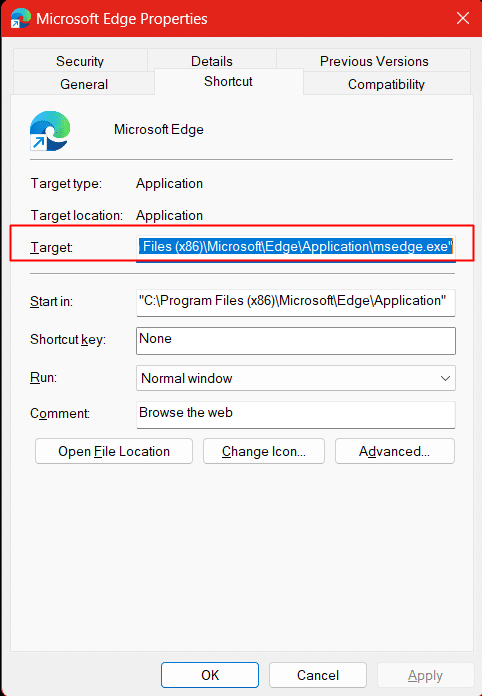
4. Klicken Sie auf Anwenden , um den Pfad zu aktivieren.
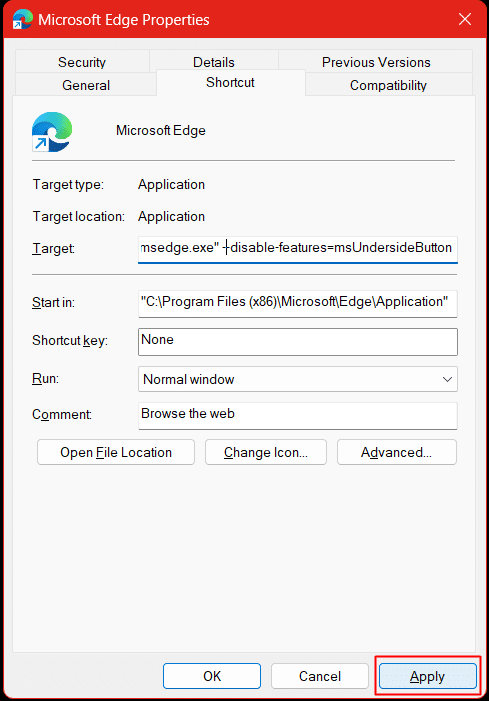
5. In der Eingabeaufforderung werden Sie aufgefordert, die Administratorberechtigung zum Ändern der Einstellungen zu erteilen. Klicken Sie auf Weiter .
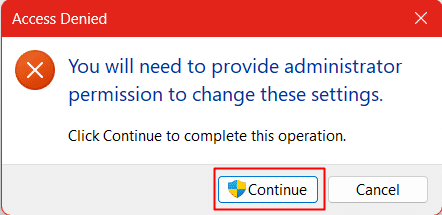
6. Klicken Sie auf OK , um die Einstellungen zu speichern.
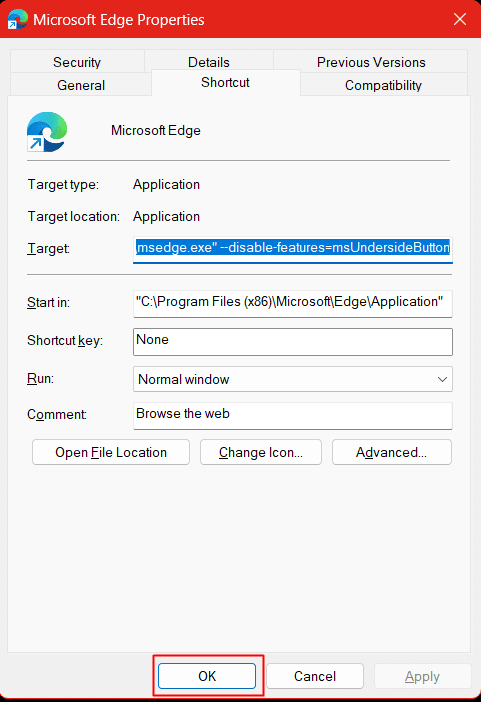
7. Starten Sie den Microsoft Edge- Browser.
Hinweis: Es besteht die Möglichkeit, dass die oben genannten Schritte die Bing-Discover-AI-Chat-Schaltfläche immer noch nicht entfernt haben. Das liegt am Startup Boost, der sicherstellt, dass Microsoft Edge im Hintergrund weiterläuft und daher die Parameterzeile zum Bearbeiten der Kantenverknüpfung nicht funktionierte. Um dies zu beheben, fahren Sie mit den folgenden Schritten fort.
8. Klicken Sie auf das Auslassungssymbol (drei horizontale Punkte) in der oberen rechten Ecke des Bildschirms.
9. Wählen Sie aus der Dropdown-Liste der Optionen Einstellungen .
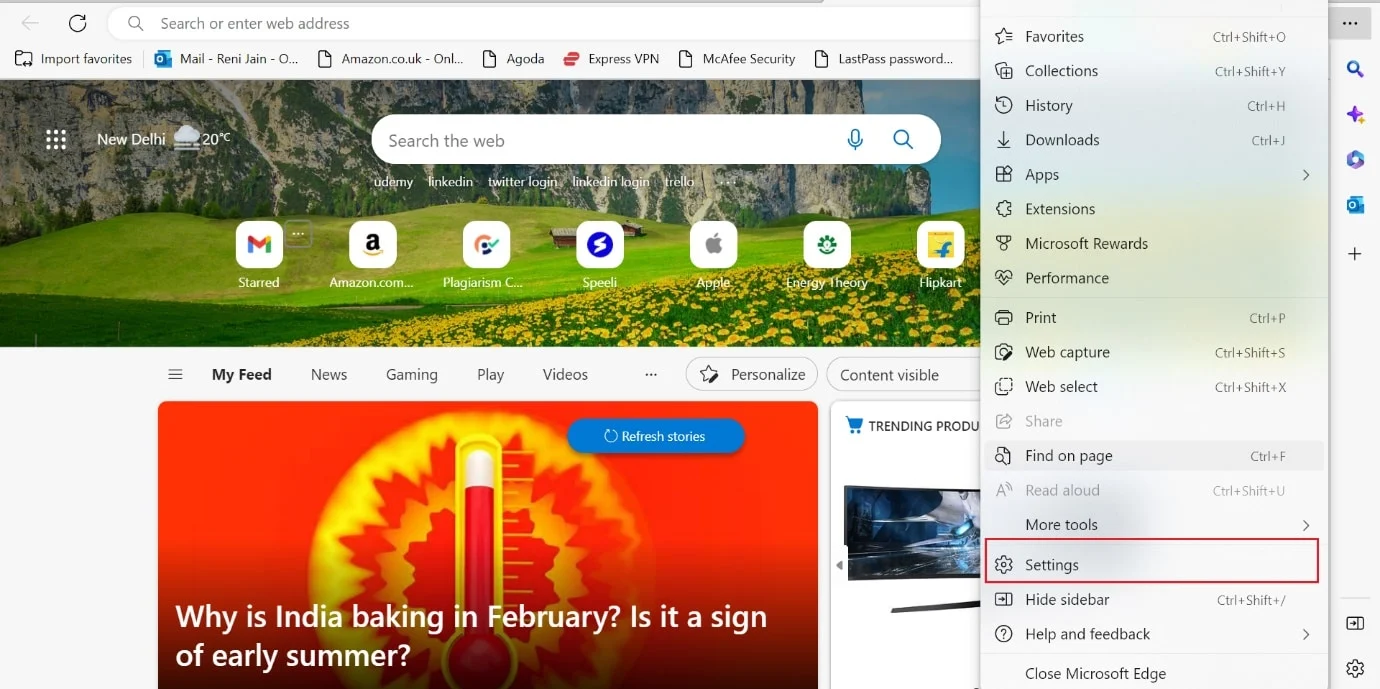
10. Klicken Sie im linken Bereich auf System und Leistung .
11. Deaktivieren Sie auf der rechten Seite den Toggle für Startup Boost .
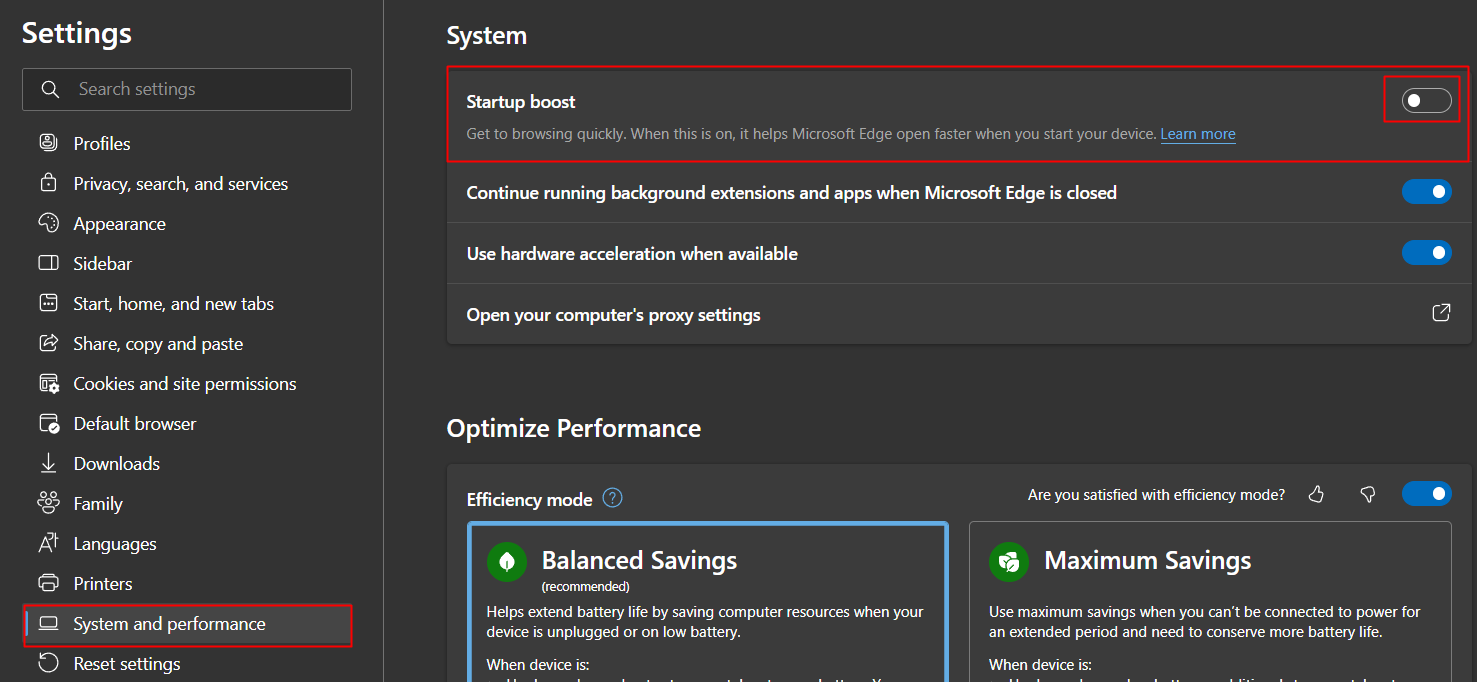
12. Deaktivieren Sie außerdem Erweiterungen und Apps im Hintergrund weiter ausführen, wenn Microsoft Edge geschlossen ist, über den Umschalter.
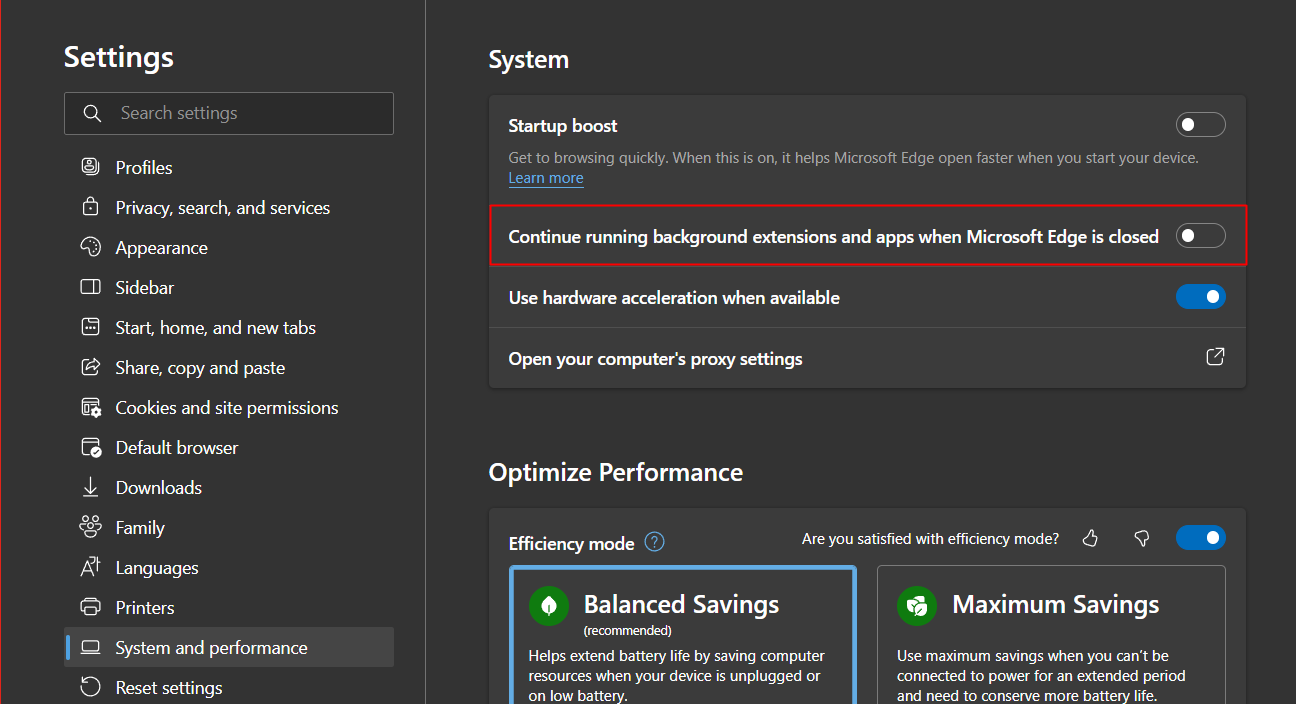
13. Schließen Sie den Browser und starten Sie ihn erneut.
Empfohlen:
- So erhalten Sie Ligamedaillen in Clash of Clans
- So löschen Sie die Formatierung in Google Docs
- So löschen Sie Cache und Cookies auf Microsoft Edge
- Beheben Sie, dass die Microsoft Edge-Verknüpfung weiterhin auf dem Desktop angezeigt wird
Damit erschöpfen wir die möglichen Methoden, mit denen Sie die von Microsoft in seinen Webbrowser eingeführte KI-Chat-Schaltfläche loswerden können. Letztendlich scheint die Absicht von Microsoft ziemlich klar zu sein, dass sie möchten, dass die Benutzer ihre Multi-Milliarden-Dollar-Investition erleben. Da es für den Benutzer keine direkte Möglichkeit gibt, es abzulehnen, ist es außerdem ziemlich offensichtlich, dass das Unternehmen derzeit möchte, dass Benutzer die Früchte des künstlichen und intelligenten Surfens ernten. Wir hoffen, dass diese Anleitung hilfreich war und Sie erfahren konnten, wie Sie die Bing-Chat-Schaltfläche von Microsoft Edge entfernen können. Lassen Sie uns wissen, welche Methode für Sie am besten funktioniert hat. Wenn Sie Fragen oder Vorschläge haben, können Sie diese gerne im Kommentarbereich unten hinterlassen.
